
Kazalec miške v operacijskem sistemu Windows 10 ni nekaj zabavnega. To ni kontekst in če v Windows 10 uporabljate temna ozadja ali uporabljate temno temo, ga lahko nenehno izgubljate iz vidika. Če želite izboljšati vidnost kazalca miške brez nameščanja aplikacij drugih proizvajalcev, uporabite nastavitev "Velikost kazalca in miške" v aplikaciji Windows 10 "Nastavitve".
Izboljšajte vidnost kazalca miške.
Odpri aplikacijo "Možnosti" in pojdite v skupino z nastavitvami "Dostopnost".
Pojdite na zavihek "Velikost kazalca in kazalca miške". Tu lahko spremenite velikost kazalca in način, kako kazalec miške vpliva na vsebino zaslona.
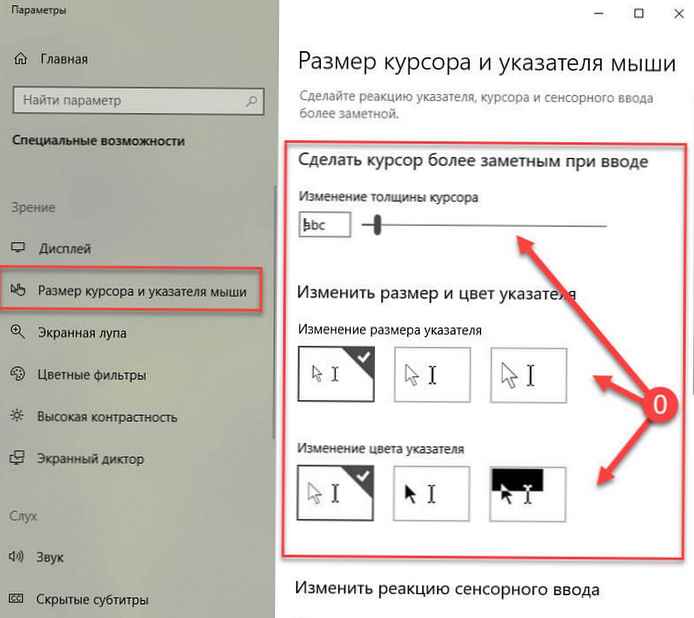
Drsnik, ki ga vidite v razdelku "Spremeni debelino kurzorja", omogoča spreminjanje debeline znaka prevoza.
Spodaj lahko spremenite privzeto velikost in barvo kazalca.
Izberete lahko tri možnosti:
- Kazalec bele barve
- Kazalnik črne barve
- Spremeni barvo kazalca, odvisno od predmeta, ki je za njim..
Če je kazalec nad svetlobnim elementom, bo kazalec postal črn, kar bo izboljšalo njegovo vidljivost. Če je kazalec nameščen nad temnejšim elementom zaslona, bo postal bel. Kazalec lahko tudi spremenite velikost, čeprav so na voljo le tri velikosti..
To bi moralo izboljšati vidnost kazalca miške, če pa ni, imate še eno možnost, da jo izboljšate. Vrnite se na glavni aplikacijski vmesnik "Možnosti" in pojdite v skupino parametrov "Naprave". Izberite pododdelek Miška, in poiščite povezavo na strani - "Napredne nastavitve miške" in kliknite nanj.
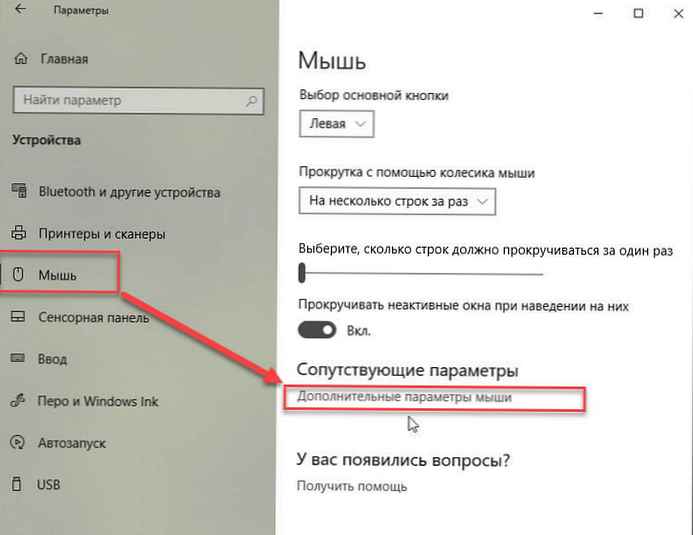
V oknu, ki se odpre "Lastnosti: miška" pojdi na zavihek Kazalci. Tu lahko nastavite po meri postavitev kazalca miške..
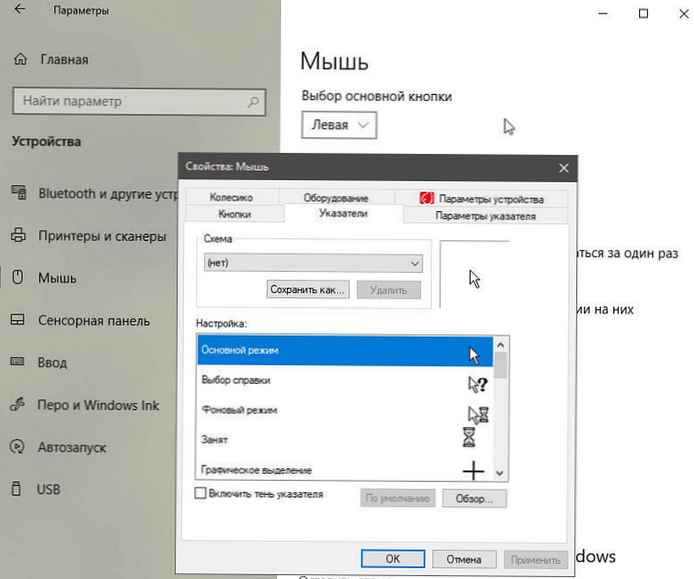
Če privzete barve in velikosti niso dovolj, lahko v internetu najdete kazalce z visokim kontrastom, ki vam bodo pomagali prilagoditi najboljšo možnost. Lahko traja nekaj časa, preden najdete dober komplet s celotnim naborom slik za kazalec..
Prav tako vas moramo opozoriti, ko naložite in namestite kazalce po meri in se prepričajte, da so varni - preverite prenesene datoteke z antivirusom.











